对症下药,破解Word表格排版4大疑难
Word文档排版中,大家经常遇到一些与表格有关得问题,总结了如下4点:
l 表格宽度自动调整
l 表头标题行重复
l 表格单元格跨页显示
l 隐藏表尾空白页
如果没找到“对症”的解决方案,我们将会在格式排版中浪费很多时间。其实,仔细研究分析后这些问题只要简单几步操作就可以完成。
l 表格宽度自动调整
从Excel复制一个表格到Word中,可能因为表格过宽,使表格在Word中超出版心,甚至是版边。
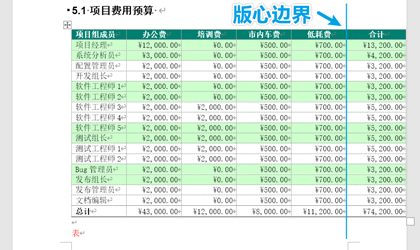
遇到这种情况时,不用手动推拽调整表格大小。可以使用表格“布局”选项卡中”自动调整” ——“根据窗口自动调整表格”,表格将自动压缩到版心区域。因为数据来自Excel,所以再调整一下表格中的字号,效果就更好了。
l 表头标题行重复
当表格跨页排版时,表头如果再第二页没有显示(下图),看表将回非常不方便。有人可能会将表头复制到第二页,但是这等于是改变了表的内容,而且表格位置移动后表格内容就更乱了。
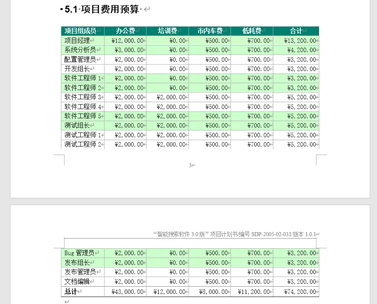
其实规范的方法很简单。首先选中表头,然后用表格“布局”选项卡中“重复标题行”功能一键完成。
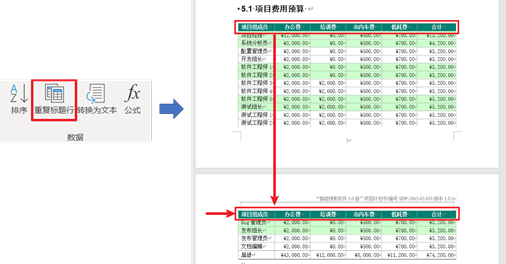
l 表格单元格跨页显示
提到表格跨页显示,您可能见过,有的完整表格在占用的页面中,第一页表格下面空了很大面积,第二页的单元格很“不听话”,就调整不到上一页。
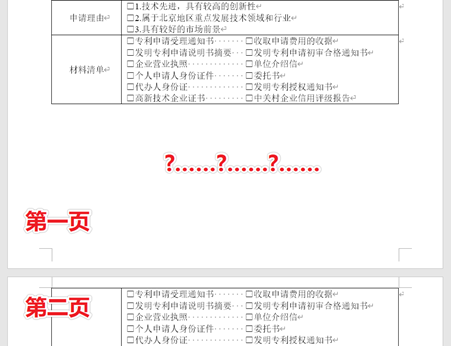
方法其实是有的。先选中表格,单击鼠标邮件,选择“表格属性”,在对话窗中选择“行“标签,勾选”允许跨页断行“。如果对行高没有特别设置要求,建议将”指定高度“选项取消。
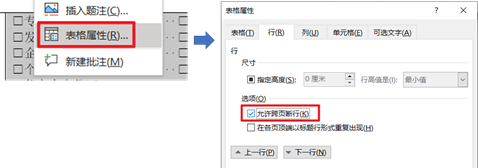
l 隐藏表尾空白页
表格还有个很奇怪的现象,下面一定会有一个空行,如果表格在文档末尾,下边框贴着“下版边“,就会在后面多出一个空白页面(如下图)。
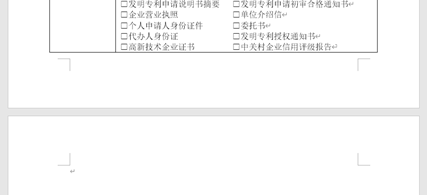
这里可以使用文字隐藏技巧解决。先选中表下面的空行,在“字体“对话窗中,选中”隐藏“。如果还是出先空页,一定是”显示隐藏编辑标记“没有取消。完成这两步操作,空页就消失了。
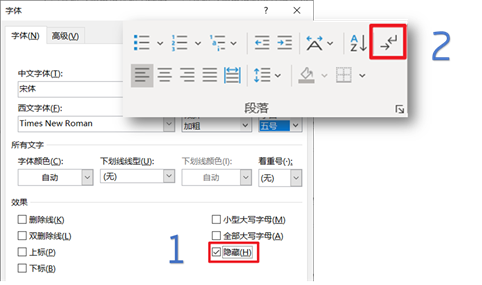
以上,我们针对文档中表格排版的4个疑难问题,给出了简单实用的解决方案,希望能帮助到您,完成格式规范、统一的文档排版。